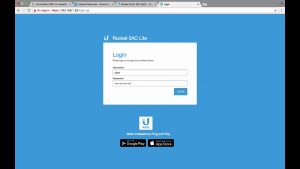Habilitar el wifi de 5ghz en el portátil
Tabla de contenidos
La mayoría de los routers modernos de hoy en día admiten dos bandas de frecuencia Wi-Fi. La primera utiliza una frecuencia de señal de 2,4 GHz. Esta frecuencia es ideal para atravesar paredes y obtener señales fuertes a grandes distancias del router, pero es relativamente lenta. La otra banda de señal de 5GHz es mucho más rápida, pero la intensidad de la señal disminuye más rápidamente y los objetos bloquean las ondas de radio de 5GHz con mayor facilidad.
Tenga en cuenta que el lenguaje parece un poco diferente dependiendo de la versión de Windows que está utilizando, así como la tarjeta de red específica. Por ejemplo, a veces la propiedad se llama «banda» y la configuración indica «Sólo 2,4 GHz» o «Sólo 5GHz» en lugar de utilizar el término «preferido».
Si está utilizando un Mac y quiere asegurarse de que el ordenador se conecta a la red de su elección, tendrá que cambiar el orden de las redes preferidas. Su Mac intentará conectarse primero a la red que esté más arriba en la lista de redes preferidas antes de recurrir a la siguiente opción disponible.
Si no quieres que tu Mac se una nunca a una red en particular, puedes eliminarla de la lista o desmarcar la opción Auto-join junto a esa red. Entonces, sólo se conectará si usted se lo indica específicamente.
¿Cómo puedo cambiar mi portátil de 2,4GHz a 5GHz?
Para solucionar este problema, vaya al Administrador de dispositivos de su portátil y localice su dispositivo WiFi en Dispositivos de red. En la pestaña Avanzadas, establece la Banda Preferida como Banda 5. Esto permitirá el ajuste automático de la banda a 5 GHz y garantizará una experiencia WiFi más rápida.
¿Cómo puedo activar el WiFi de 5GHz en Windows 10?
Una vez que esté en la ventana de propiedades del adaptador inalámbrico, vaya de nuevo a la pestaña Avanzado. En la lista de propiedades, desplácese hacia abajo y seleccione la opción Banda preferida. Vaya al menú desplegable Valores y seleccione la opción Banda preferida de 5GHz. Haga clic en Aceptar para guardar la configuración anterior.
¿Cómo puedo cambiar mi WiFi a 5GHz?
En la mayoría de los dispositivos Android puedes pulsar Ajustes > Conexiones > WiFi. A continuación, seleccione la red que desea utilizar de la lista de redes disponibles.
Cómo cambiar de 2,4 ghz a 5ghz
¿Sabes cómo configurar la banda de frecuencia de 5 GHz o 2,4 GHz en el adaptador inalámbrico en Windows 10? Con esta configuración su dispositivo será capaz de conectarse a la red inalámbrica de 5 GHz o 2,4 GHz preferida todo el tiempo.
Nota: Obtendrá el siguiente aviso si no ha iniciado sesión como administrador y tiene acceso de sólo lectura como usuario estándar. Tenga en cuenta que necesita privilegios de acceso de administrador para realizar este cambio.
2) Aparecerá la ventana del Administrador de dispositivos, desplácese hacia abajo y haga clic en Adaptadores de red. Aquí encontrará una lista de adaptadores relacionados con la red, y puede seguir adelante para hacer clic en el adaptador de red que le gustaría cambiar la banda de frecuencia.
3) Inmediatamente aparecerán las Propiedades del adaptador inalámbrico, vaya a hacer clic en la pestaña Avanzadas y localice la Banda Preferida. Haz clic en ella una vez que la hayas localizado, y ahí normalmente puedes configurarla con las opciones Sin preferencia, 2.4G primero y 5G primero. En mi caso seleccioné 5G primero ya que quería conectarme a la red de 5 GHz como preferencia.
¿Mi portátil soporta 5GHz?
Si su adaptador es compatible con 802.11ac, seguro que es compatible con 5GHz. En la mayoría de los casos, los adaptadores 802.11n también son compatibles con 5GHz. También puedes hacer clic con el botón derecho del ratón sobre el adaptador en el Administrador de dispositivos, hacer clic en Propiedades y cambiar a la pestaña Avanzadas. Verás una lista de propiedades, una de las cuales debería mencionar 5GHz.
¿Cómo puedo saber si mi ordenador es de 2,4GHz o de 5GHz?
Abra el panel de redes desde la barra de tareas (haga clic en el icono de WiFi en la parte inferior derecha). Haz clic en «Propiedades» de tu red WiFi. En la nueva ventana que se abre, desplázate hasta «Propiedades». «Banda de red» dirá 2,4GHz o 5GHz.
¿Por qué mi PC no puede conectarse al WiFi de 5GHz?
Estas son las razones más comunes: El hardware de tu ordenador no soporta el ancho de banda de 5GHz. El router WiFi no soporta el ancho de banda de 5GHz. El 5GHz está configurado incorrectamente en tu PC o en tu router WiFi.
Windows 10 5ghz wifi
Una banda de frecuencias se refiere a un rango de frecuencias concreto dentro del cual se pueden enviar señales. Las ondas WLAN pueden transmitirse a través de las dos bandas de frecuencia 2,4 GHz (GHz = gigahercios) y 5 GHz. Éstas se diferencian por la velocidad y la distancia. En resumen, la red de 2,4 GHz irradia más lejos pero es más lenta, mientras que la de 5 GHz es más rápida pero no llega tan lejos. Sin embargo, en general, la red de 5 GHz se utiliza menos y, por tanto, ofrece una mejor conexión
En el grabador Horizon HD, ambas bandas de frecuencia – 2,4 y 5 GHz – se activan simultáneamente. Sólo tiene que seleccionar el SSID correspondiente y la contraseña asociada (lo encontrará en la parte inferior de la caja). A continuación, conecte sus dispositivos a la banda de frecuencia deseada.
Atención: no todos los dispositivos son compatibles con la banda de frecuencia de 5 GHz. El iPhone 4, por ejemplo, o las versiones anteriores no pueden conectarse mediante la WLAN si se cambia el módem a 5 GHz. Además, los cambios inadecuados en la configuración del módem pueden afectar al funcionamiento del router. Las desviaciones de la configuración por defecto no serán atendidas por nuestro servicio de atención al cliente, hasta que se restablezca el dispositivo.
¿Puede mi PC conectarse al WiFi de 5GHz?
Si su ordenador con Windows tiene un adaptador de red inalámbrica 802.11a o 802.11n, entonces es compatible con una banda de red de 5 GHz.
¿Por qué no aparece 5GHz?
Algunas razones por las que el Wi-Fi de 5GHZ podría no aparecer
Es posible que tu hardware, incluido el router, no sea compatible con las redes de 5GHz. El acceso a las redes de 5GHz puede no estar correctamente configurado en su dispositivo o router. Sus controladores pueden estar anticuados o dañados.
¿Cómo puedo acceder a la configuración del sistema de mi router?
Paso 1: Abra su navegador web y escriba la dirección IP del router (192.168. 0.1 por defecto). Paso 2: Introduzca el nombre de usuario (admin) y la contraseña (en blanco por defecto) y, a continuación, haga clic en OK o Log In.
Forzar 5ghz windows 10
Es posible que ya esté familiarizado con palabras como frecuencias de radio, 2,4GHz, 5GHz. Todas estas palabras están relacionadas con los dispositivos que proporcionan conectividad de uno a otro medio. La mayoría de la gente utiliza algunos dispositivos WiFi, por ejemplo, módems, routers, etc., para conectarse a Internet.
Estos módems y routers WiFi utilizan frecuencias de radio, transmitiendo Internet a sus dispositivos como ordenadores portátiles, smartphones, tabletas, etc. La principal diferencia entre el WiFi de 2,4 GHz y el de 5 GHz es su alcance y su ancho de banda o velocidad. Por supuesto, la velocidad primaria de internet depende del plan de internet que hayas elegido, pero también depende de la capacidad de tu router.
Para entenderlo, debes usar WiFi de 2.4GHz o 5GHz para conectarte a tu PC con Windows 11/10; debes conocer la diferencia entre ambos. Una vez que tengas clara la diferencia entre ambos, podrás aprender a forzar el WiFi para que se conecte a través de 5GHz.
2.4GHz: El WiFi de 2.4GHz cubre un área mayor que el de 5GHz. Y, la característica más notable es que entra a través de objetos sólidos con facilidad. Proporciona una velocidad máxima de 150Mbps y un rango de señal de ~410 pies. Pero, la desventaja de un router WiFi de 2.4GHz es que tiene un menor ancho de banda o velocidad. Además, esta banda es más susceptible a diferentes interferencias y perturbaciones ya que muchos dispositivos utilizan activamente esta frecuencia.